Kako koristiti prilagođenu alfanumeričku šifru na iPhoneu i iPadu
Miscelanea / / August 05, 2021
Ako svoj iPad ili iPhone želite zaštititi sigurnije od neovlaštenog pristupa, ima nekoliko dobrih vijesti. Sada u iOS-u i iPadOS-u možete stvoriti prilagođenu alfanumeričku lozinku. Zahvaljujući tome, moći ćete koristiti mnogo naprednije lozinke, koje potencijalni uljezi neće moći tako lako pogoditi.
Kada konfigurirate novi iPad ili iPhone, iOS treba prema zadanim postavkama unijeti šestznamenkasti numerički kôd. To vam omogućuje zaštitu uređaja. Dovoljno je za većinu korisnika, ali sasvim razumljivo, neke ljude više brine sigurnost. Za njih je bolja opcija složenija lozinka koja sadrži brojeve i abecede. Tu dolazi do važnosti alfanumeričkih lozinki.
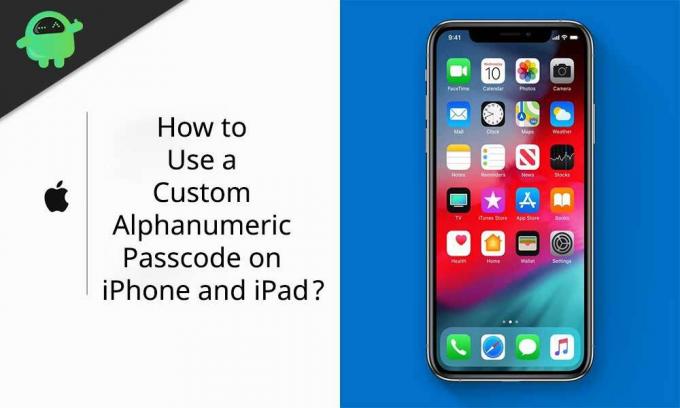
Kako osigurati svoj iPad i iPhone prilagođenom alfanumeričkom lozinkom
Srećom, konfiguriranje prilagođene alfanumeričke šifre umjesto uobičajenog šestoznamenkastog numeričkog koda na vašim iOS-ima i iPadOS-u prilično je jednostavan postupak. U nastavku smo naveli sve korake koje trebate slijediti za isto.
- Otvorite izbornik Postavke na početnom zaslonu iPada ili iPhonea.
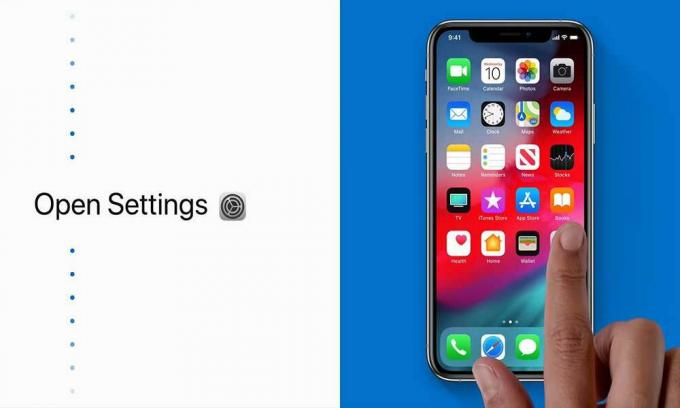
- Pomaknite se prema dolje i odaberite opciju "Face ID and Passcode". U slučaju da vaš uređaj ne podržava Face ID, umjesto toga možete odabrati opciju "Touch ID i lozinka".

- Sada se pomaknite prema dolje i odaberite opciju Promijeni lozinku. Morat ćete unijeti svoju sadašnju lozinku prije nego što vas preusmjeri u sljedeći odjeljak.

- Sada će se od vas tražiti da unesete novu lozinku. Ali prije toga odaberite "Opcije zaporke".
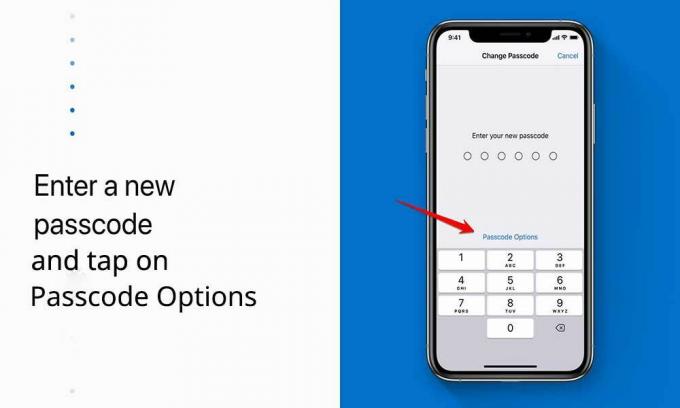
- U izborniku koji se otvori moći ćete odabrati između tri različite vrste zaporki. Odaberite "Prilagođeni alfanumerički kôd".
- Sada nastavite s unosom novog alfanumeričkog koda. Treba sadržavati mješavinu abeceda i brojeva. Nakon što završite, odaberite "Dalje" u gornjem desnom kutu zaslona.
- Kad se to zatraži, ponovno unesite šifru kako biste je potvrdili. Sada odaberite "Gotovo" kako biste uspješno dovršili postupak.
Čestitamo! Ovim ste uspješno spremili i postavili novu alfanumeričku šifru na iPadu ili iPhoneu.
Da biste osigurali da se vaš uređaj može otključati samo pomoću ove lozinke, morate onemogućiti Face ID ili Touch ID na iPadu ili iPhoneu. To vas košta neke pogodnosti, jer morat ćete unijeti svoju cijelu lozinku kad god budete trebali koristiti svoj uređaj. Međutim, nije nepravedno platiti cijenu kada trebate postići tu dodatnu razinu sigurnosti.
Sada ymožete pogledati naš Vodiči za Windows, Vodiči za igre, Vodiči za društvene medije, iPhone Vodiči, i Vodiči za Android čitati više. U slučaju da imate pitanja ili prijedloge, zapišite svoje ime zajedno s ID-om e-pošte, a mi ćemo vam odgovoriti uskoro. Također se pretplatite na naš YouTube kanal gledati sjajne videozapise o igrama i savjetima i trikovima za pametne telefone. Hvala vam.
Anubhav Roy je student računarstva, koji strahovito zanima svijet računala, Androida i drugih stvari koje se događaju u svijetu informacija i tehnologije. Obučen je za strojno učenje, znanost podataka i programer je na jeziku Python s Django Frameworkom.



